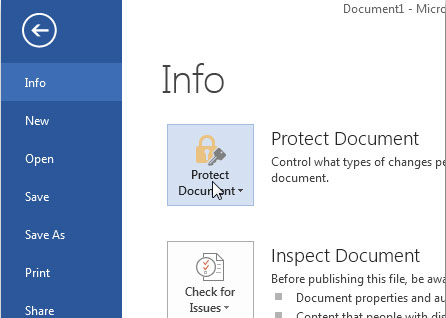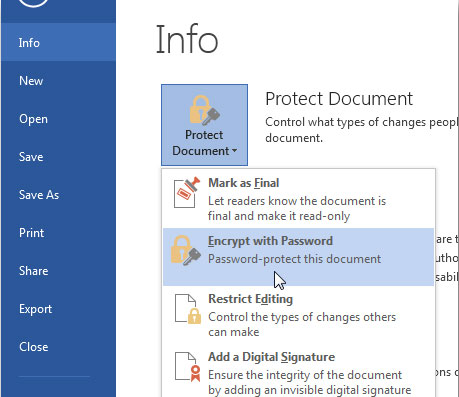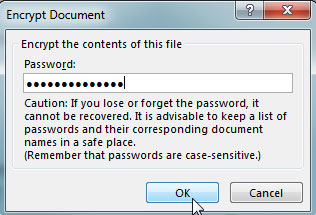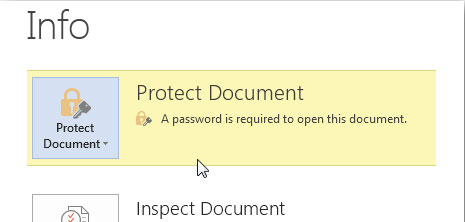Đặt mật khẩu bảo vệ và mã hóa tài liệu trong Office 2013
Phần mềm POS quản lý bán hàng
>
Các tin tức liên quan đến lĩnh vực công nghệ thông tin
>
Đặt mật khẩu bảo vệ và mã hóa tài liệu trong Office 2013
Liên hệ: 028 668 00 869 0907 943 968 028 3602 9318